Теоретично будь-які пошкодження операційної системи можна знайти і виправити. Питання лише в тому, скільки це займе часу і які знання будуть потрібні. На практиці і того, і іншого зазвичай катастрофічно не вистачає. В результаті після кількох невдалих спроб відновити настройки або втрачені системні файли багато користувачів вважають за краще діяти радикальним методом: форматують диск і встановлювати заново Windows і всі прикладні програми. Даний процес займає не менше години.
Однак існує більш просте і ефективне рішення. Правда, для цього після установки операційної системи і всіх програм потрібно створити повну резервну копію системного диска. При виникненні проблем вам буде потрібно просто переписати вміст системного диска з резервної копії. Система знову прийде в стан, в якому перебувала в момент запису резервної копії. Якщо ви попередньо подбаєте про збереження документів, які створюєте і редагуєте, в окремий розділ, то після відновлення системи зможете користуватися всіма накопиченими даними.
В операційній системі Windows передбачено засіб Автоматичне відновлення системи (Automatic System Restore, ASR). Однак спочатку потрібно виконати архівацію даних - створити резервну копію системного диска.
Натисніть кнопку "Пуск" і виконайте команду "Всі програми - Стандартні - Службові - Архівація даних". За замовчуванням програма архівації запускається в режимі майстра (рис. 3.20).
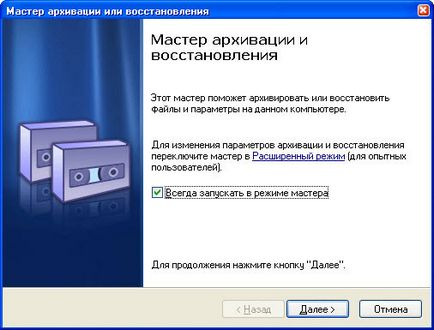
Мал. 3.20. Майстер архівації та відновлення
Клацніть кнопкою миші на засланні "Розширений режим". Майстер переключиться в розширений режим, що дозволяє налаштовувати різні параметри резервного копіювання та відновлення системи.
Виберіть в меню "Сервіс" пункт "Майстер аварійного відновлення системи". Відкриється вікно "Майстер підготовки аварійного відновлення системи.
Натисніть кнопку "Далі". Майстер попросить вказати місце розташування архіву. За замовчуванням пропонується створити такий файл на дискеті.
Однак файл архіву має великий розмір і на одну дискету точно не поміститься! Тому натисніть кнопку "Огляд" і в вікні "Зберегти як" виберіть один з розділів жорсткого диска (крім системного), наприклад D. Закрийте вікно, натиснувши кнопку "ок".
Натисніть кнопку "Далі", а потім "Готово", щоб запустити процес архівації.
З'явиться вікно "Хід архівації".
В результаті на жорсткому диску буде створено архівний файл розміром кілька гігабайт, що містить резервну копію системного розділу. При цьому ви знову побачите пропозицію вставити чисту дискету - тепер для того, щоб записати три файли, необхідних для автоматичного відновлення системи. Виконайте це прохання і натисніть кнопку "ок".
Після успішного створення дискети з'явиться наступне повідомлення програми архівації.
"Дискета успішно створена"!
Таким чином, ви створили набір для аварійного відновлення системи, який складається з двох частин:
На вінчестері зберігається файл архіву (Backup.bkf) з резервною копією системного розділу;
На дискеті знаходяться три невеликих файлу (asr.sif, asrpnp. Sif, а також setup. Log) з інформацією про конфігурацію комп'ютера і його системного диска.
Для автоматичного відновлення системи необхідно завантажити комп'ютер з компакт-диска Windows, а при появі відповідного запрошення натиснути клавішу F2. Процедура відновлення проходить в текстовому режимі і супроводжується досить докладними інструкціями. Спочатку програма, що завантажується з компакт-диска, читає необхідну інформацію із записаних на дискету файлів. Потім вона відновлює файли і папки на системному розділі з архіву, що знаходиться на жорсткому диску.
Багато користувачів вбудованому засобу Windows воліють програми резервного копіювання та відновлення сторонніх розробників. Деякі з таких утиліт дійсно зручніше у використанні. Зокрема, варті уваги програми Paragon Drive Backup і Acronis True Image. Остання володіє дуже простим і інтуїтивно зрозумілим інтерфейсомю. Крім того, в довідці (російською мовою) цієї утиліти дуже докладно описується всі тонкощі резервного копіювання та відновлення.
Вибір програми цілком залежить від особистих переваг користувача. Важливо інше. Резервну копію найкраще створювати після того, як операційна система налаштована, всі драйвери і необхідні програми інстальовано, але до того, як виникли програмні проблеми або в комп'ютері "оселилися" віруси. Безглуздо відновлювати систему з файлу, що містить будь-які помилки.